
Az iPhone Ne zavarjanak funkciója nagyszerű módja annak, hogy a kézibeszélő ne zavarjon, amikor alszik vagy elfoglalt. De ha azt szeretné, hogy egy bizonyos kapcsolat továbbra is megszerezhesse Önt, akkor engedélyezheti őket. Itt van, hogyan.
Hogyan működik az iOS Ne zavarja funkció
Ne zavarj automatikusan elnémítja az összes hívást, értesítést és riasztást, amelyet akkor kap, amikor az iPhone zárolva van. A funkció engedélyezhető a Vezérlőközpont „Félhold” ikonjára koppintva.
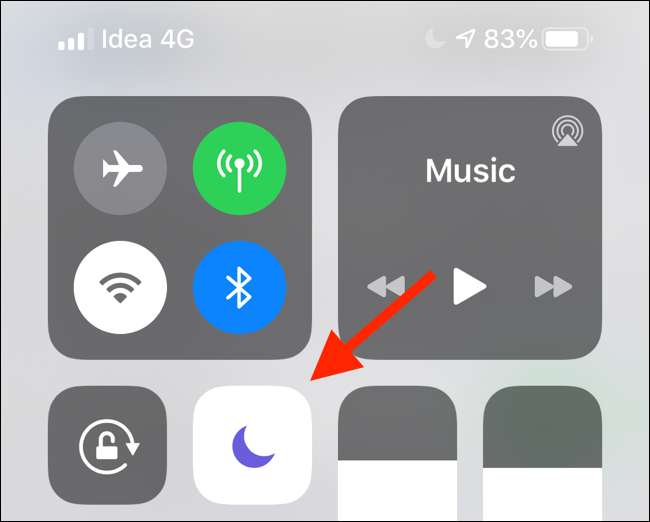
Ha te 3D érintés / Haptikus érintés a Ne zavarjanak ikont engedélyezheti egy órától vagy addig, amíg el nem hagyja az aktuális helyet. Beállíthatja a Ne zavarjanak menetrendet is, ha a Beállítások> Ne zavarjanak> Ütemezett menüpontot válassza.
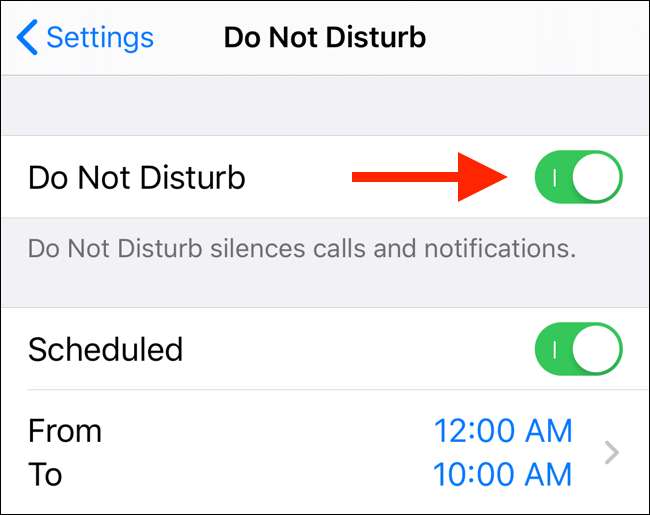
Alapértelmezés szerint a Ne zavarja a mindent vagy semmit kapcsolóként működik. A Ne zavarjanak szűrőhöz azonban néhány módon hozzáadhat kivételeket.
ÖSSZEFÜGGŐ: A Ne zavarjanak beállítása beállítása iPhone-on és iPad-en
A Kedvencek listára tétele a Ne zavarjanak részben
A Telefon alkalmazás Kedvencek lapja a gyorstárcsázás modern eleme. Adjon hozzá néhány számot, amelyekkel gyakran érintkezik az egyérintéses kapcsolat érdekében. A Kedvencek funkció van még néhány további előnye, például a Kedvencek widget hozzáadása a Zárolási képernyőhöz.
A Kedvencek lista közvetlenül integrálódik a Ne zavarjanak funkcióval is. A dolgok beállításához nyissa meg a Beállítások alkalmazást, lépjen a „Ne zavarjanak” elemre, válassza a „Telefon” lehetőséget, majd érintse meg a „Hívások engedélyezése innen” lehetőséget.
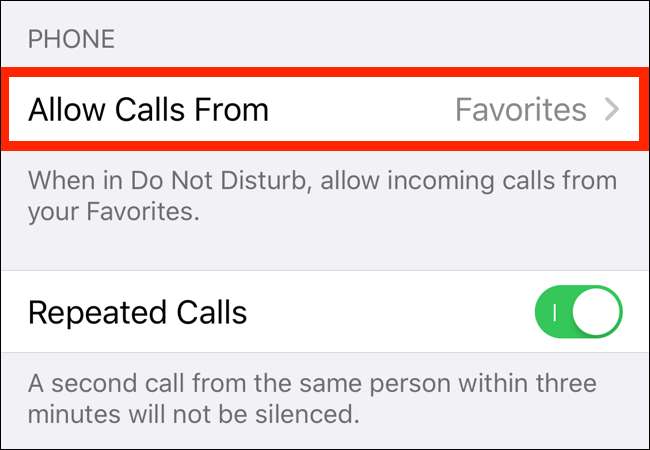
Ezután állítsa a „Kedvencek” lehetőségre. Ezzel a készlettel bárkit beengednek, aki a Kedvencek listájáról hív.
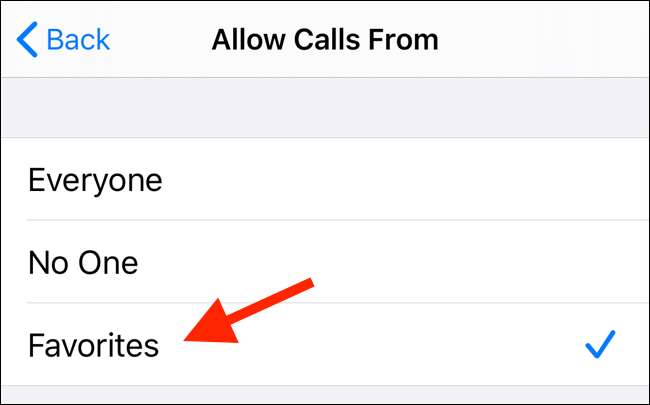
Az iOS-nek lehetősége van a „Ne zavarjanak” szakaszban, az „Ismételt hívások” néven. Ha engedélyezi ezt a funkciót, ugyanazon hívótól három percen belül egy második hívás is átengedhető.
Névjegyek hozzáadása a Kedvencekhez
Ha még nem állította be a Kedvencek listát, akkor ezt megteheti úgy, hogy a Telefon alkalmazásba megy és megérinti a „Kedvencek” lapot. Add hozzá családtagjaidat és közeli barátaidat ehhez a listához a bal felső sarokban található „Plusz” gombra koppintva.
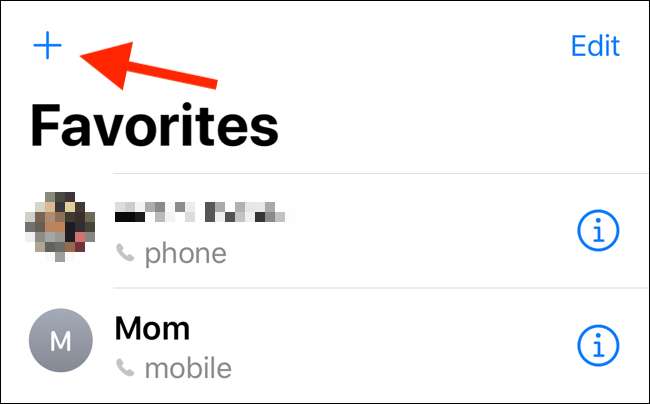
Most keressen egy névjegyet a névjegyzékéből.

Érintse meg a névjegyet, és megjelenik egy felugró ablak az összes elérhető elérhetőséggel (beleértve az alternatív számokat és a FaceTime lehetőségeket).
Válassza a „Hívás” opciót, majd válassza ki a számukat.
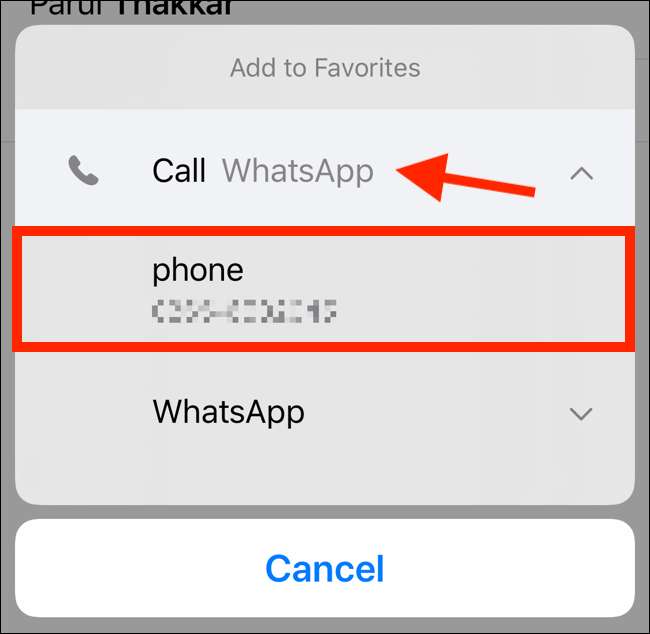
Felkerülnek a Kedvencek listájára. Ismételje meg a folyamatot minden olyan névjegynél, amelyet engedélyezőlistára szeretne venni a Ne zavarjanak listából.
Engedje át a kapcsolattartókat a vészhelyzeti megkerülés használatával
A Kedvencek módszer a hívások átengedésére nem mindenki számára működik. Például a Kedvenceket használom parancsikonként a gyakran használt kapcsolataim eléréséhez, amely magában foglalja az összes családtagomat és barátomat.
Vészhelyzet esetén csak néhány kontaktot szeretnék átjutni a Ne zavarjanak szűrőn. Ha ugyanazon a hajón tartózkodik, használhatja az iOS 10-ben hozzáadott vészkerülő funkciót.
Az Emergency Bypass funkció kapcsolatonként működik, és magában foglalja a hívások és az SMS-ek vezérlését is. Miután engedélyezte a Vészhelyzet-áthidalást egy névjegyhez, akkor a hívásuk vagy a szövegük akkor is átjöhet, ha engedélyezve van a Ne zavarjanak lehetőség, és ha a telefon néma üzemmódban van.
A segélyhívó funkció engedélyezéséhez kapcsolattartó számára nyissa meg a Telefon alkalmazást, és keresse meg a névjegyet.

Érintse meg a névjegyet a névjegykártya megnyitásához. Ezután érintse meg a jobb felső sarokban található „Szerkesztés” gombot.
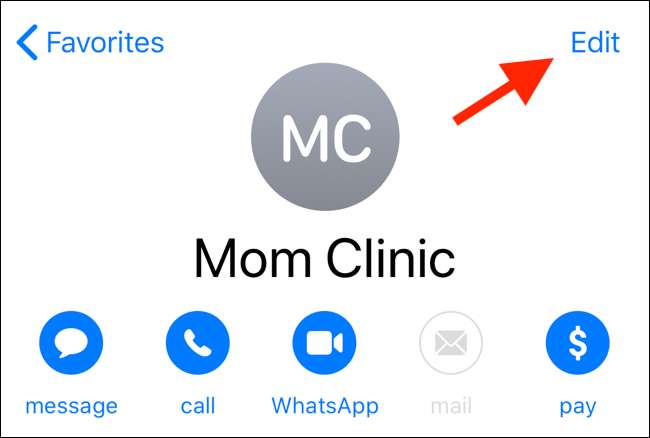
Húzza lefelé, amíg meg nem találja a „Csengőhang” opciót, és érintse meg azt.
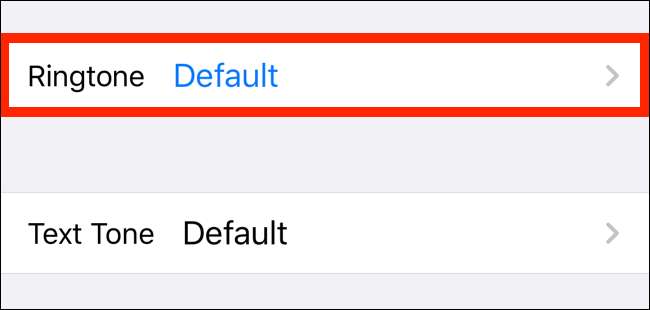
A funkció engedélyezéséhez érintse meg a képernyő tetején található kapcsolót az „Emergency Bypass” mellett. Érintse meg a „Kész” gombot a beállítás mentéséhez és az előző képernyőre való visszatéréshez.

Ugyanezt teheti a szöveges üzeneteknél is, ha megérinti a „Szöveghang” elemet, és a következő képernyőn engedélyezi a „Vészhelyzeti áthidalás” funkciót.
Ezt a folyamatot megismételheti az összes olyan kapcsolattartónál, amelyet át szeretne engedni a Ne zavarjanak szűrőn. Ha be van állítva, bármikor felhívnak vagy üzenetet küldenek, az iPhone csörög.







